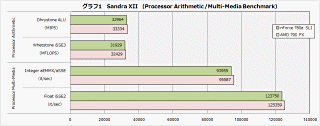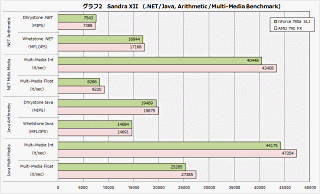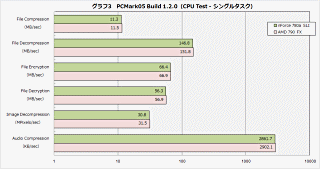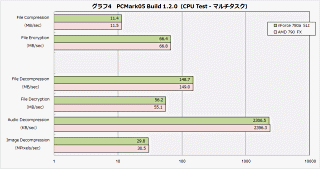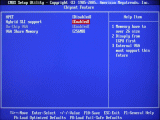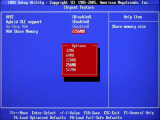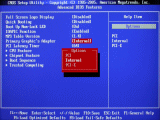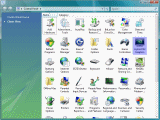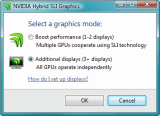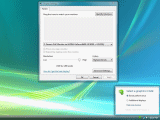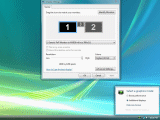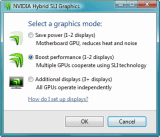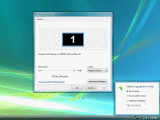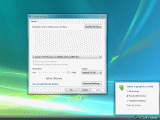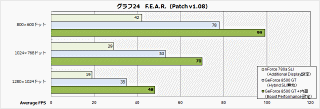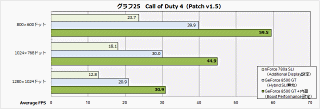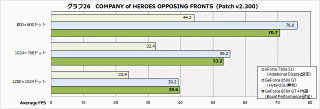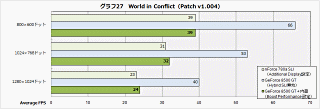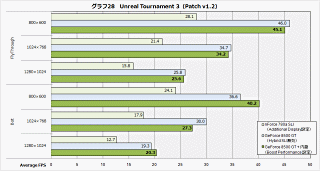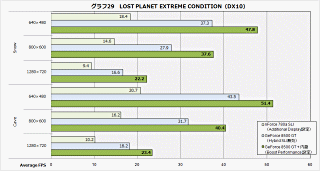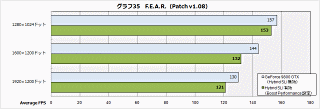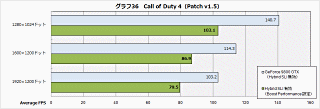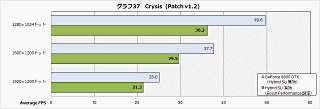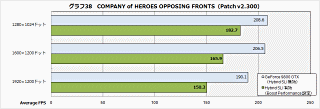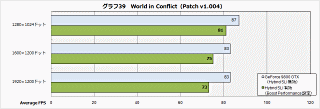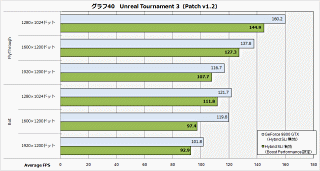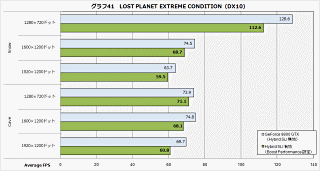|


■多和田新也のニューアイテム診断室■Hybrid SLI対応AMD向けチップセット
|
NVIDIAが1月のInternational CESのタイミングで発表した「nForce 780a SLI」。内蔵グラフィックと外付けビデオカードを連携させる「Hybrid SLI」に対応するチップセットとして注目されていたが、最近になり一部ベンダーから発売。また、Hybrid SLI対応ドライバやBIOSもようやくリリースされた。これらをテストする機会を得たので紹介したい。
●3-way SLIやHybrid SLI、ESAなど同社の新技術に対応
nForce 780a SLIについては、発表時の記事で紹介しているものの、もう一度ここで簡単におさらいしておきたい。
ブロックダイヤグラムは図1に示した通り。チップセットの基本機能は1個のMCPに収納されており、ビデオカード用のPCI Express 2.0インターフェイス提供のために、PCI ExpressスイッチであるnForce 200を組み合わせている。nForce 780a SLI自体もPCI Express 2.0 x16インターフェイスを持っており、nForce 200とはこのインターフェイスで接続。nForce 200は、3-way SLIへの対応のために用意されたものである。今回は取り上げないが、3-way SLIに対応しない下位モデルのnForce 750a SLIは、nForce 780a SLIと同じMCPを用いた1チップのチップセットとなっており、PCI Express 2.0 x8×2のSLIをサポートしている。
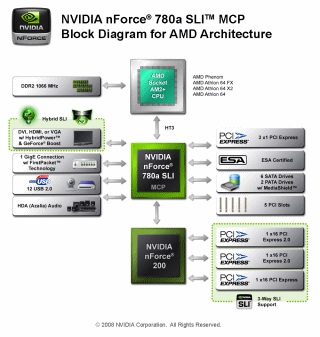 |
| 【図1】nForce 780a SLIのブロックダイヤグラム |
nForce 780a SLIは、nForce 590 SLI for AMD以来、NVIDIA製品としては久々に登場したAMDシングルプロセッサ用ハイエンドユーザー向けチップセットである。nForce 590 SLI for AMDは、現在に至るまでNVIDIA製チップセットの特徴ともなっているGigabit EthernetのFirstPacketやTeaming機能、PCI Express x16×2によるNVIDIA SLIなどをサポートしている。CPUが、チップセットインターフェイスにHyperTransport 2.0を持つAthlon 64 X2である限り、新チップセットの必要性は薄かったというのが実情だ。
しかし、Phenomの登場によってAMDはHyperTransport3.0を採用。さらには、NVIDIAのビデオカード製品もPCI Express 2.0化が始まっており、これらの新インターフェイスへ対応するため新チップセットの必要性が出てきた。
実際、nForce 780aは、MCPの機能として、HT3.0とPCI Express 2.0への対応以外では、I/O周りに目立った進化はない。USB2.0のポート数が10個から12個へ増えたものの、SATAやPCIの数は同じ。逆に、LANはデュアルGigabit EthernetからシングルGigabit Ethernet、PCI Expressの総レーン数は46から35へと減少しているほどで、本製品がいかに“新世代インターフェイスへの対応”を重視して設計されたかを伺い知ることができる。
新世代の機能といえば、nForce 590 SLI以降、NVIDIA独自技術も進化している。3枚のビデオカードを利用する3-way SLIや、冷却パーツ類の監視/管理機能であるESAなど、すでにIntel向けチップセットで先行して投入されている機能である。また、本製品では内蔵グラフィックと外付けビデオカードを連携して利用するHybrid SLI技術も初めて採用された。こうした新技術の導入を含め、現在のトレンドに即したチップセットが、NVIDIAからAMD向けプラットフォームに投入されたのが本製品の大きな意義といえる。
今回テストに用いるのは、MSIの「K9N2 Diamond」である(写真1)。また、テストには用いていないが、ASUSTeKが発売予定の「M3N-HT Deluxe」も借用している(写真2)。同じ新チップセットを搭載した製品でありながら、両製品は相違点が多いので併せて紹介しておきたい。
 |
 |
| 【写真1】nForce 780a SLIを搭載するMSIの「K9N2 Diamond」 | 【写真2】同じくnForce 780a SLIを搭載するASUSTeKの「M3N-HT Deluxe」 |
まず、目立つ相違点としてPCI Express x16スロットの配置に目が留まる。ASUSTeK製品は間にPCIスロットを挟む形で、1スロット置きに規則正しく配置される。Intel向けのnForce 780i/790i SLI搭載製品も多くがこのタイプだ。しかし、MSI製品は最上段を2スロット分空ける配置になっており独特だ(写真3)。MCPとnForce 200の搭載位置も両製品は異なっており、それぞれ、このチップ配置を中心にしてスロットを配置しているのだろう。
スロット配置の違いにより、SLIのブリッジも異なるパーツが付属している。ASUSTeK製品はIntel向け製品と同じく2-wayのシンプルなフレキシブルケーブルと、3-way SLI用の基板タイプのブリッジが付属。一方のMSIはフレキシブルケーブル3本を付属しており、3-way SLI時はこの3本をそれぞれ接続して利用するようマニュアルに記載されている(写真4)。
 |
 |
| 【写真3】K9N2 Diamondのスロット配置。最上段のPCI Express x16が2スロット分を空けた配置になっているのが特徴 | 【写真4】左がMSI製品、右がASUSTeK製品に付属するSLIブリッジ。MSI製品は3-way SLI時に3本のケーブルを使って接続する |
もう1つの大きな違いがI/Oリアパネル部である。MSI製品はDVI-Dを1基備え、DVI→HDMIのドングルが付属する(写真5、6)。ASUSTeK製品は、HDMIとD-Sub15ピン端子を備え、HDMI→DVIドングルが付属する構成となる(写真7)。
 |
 |
 |
| 【写真5】MSI K9N2 DiamondのI/Oリアパネル部。ディスプレイ出力はDVI-Dを備える | 【写真6】DVI→HDMI変換ドングルが付属。ドングル使用時でも、内蔵オーディオによる音声出力が可能 | 【写真7】一方のASUSTeK M3N-HT DeluxeはHDMI端子を備えており、HDMI→DVI変換ドングルが付属している |
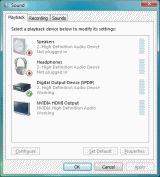 |
| 【画面1】サウンドのプロパティではHDMIサウンド出力が認識しており、利用時はこちらから使用デバイスを選択する |
ここで一点、チップセットに関する補足が必要だ。nForce 780a SLIはHybrid SLI対応のため、ハイエンドユーザー向け製品としては珍しいグラフィック統合型チップセットとなっている。この内蔵グラフィックについてInternational CES時の説明会では「GeForce 8200と同じパフォーマンスのもの」という説明があったが、詳しい相違点は言及されなかった。詳しくはHybrid SLIの項で後述するが、nForce 780a SLIの内蔵チップセットはドライバレベルでもGeForce 8200相当であるかのような表記がなされており、コアとしてはほぼ同じものと考えてよさそうだ。
動画周りでは、第2世代のPureVideo HDをサポートしているほか、DVI→HDMIドングルを使用した場合でも、チップセット内蔵オーディオを利用してHDMIへ音声出力が可能だ(画面1)。ただし、デジタル出力はSingle Linkに制限されている。WUXGA(1,920×1,200ドット)の出力は問題ないものの、30型クラスの液晶ディスプレイと組み合わせるには不十分となる点を覚えておきたい。
●チップセットの基本性能をAMD 790 FXと比較する
それでは、まずはnForce 780a SLI使用時の基本的な性能を見るために、普段の本コラムで実施している一般的なベンチマークテストを実施したい。テスト環境は表1に示した通りで、ここではAMD 790 FXを搭載する、GIGABYTEの「GA-MA790FX-DQ6」を比較対象とした(写真8)。また、今回は電源も借用しており、九十九電機で販売されているToPower製の「SILENT BLACK JAPAN 1100W」を使用した(写真9)。
なお、nForce 780a SLIはグラフィック統合型チップセットであり、グラフィック用のフレームバッファをメインメモリ上に展開する。AMD 790FXとの比較においては、グラフィック機能を無効にしたほうが望ましいのだが、K9N2 DiamondのBIOS上から内蔵グラフィックを無効化すると起動しなくなるというトラブルが発生した。そのため、内蔵グラフィック機能は有効にしたうえで、フレームバッファの使用量を設定可能な最低容量である32MBに指定している。
| チップセット | nForce 780a SLI | AMD 790 FX |
|---|---|---|
| マザーボード | MSI K9N2 Diamond | GIGABYTE GA-MA790FX-DQ6 |
| CPU | Phenom X4 9850 Black Edition | |
| メモリ | DDR2-800(1GB×2/5-5-5-18) | |
| ビデオカード | NVIDIA GeForce 8800 GTX(ForceWare 174.74) | |
| HDD | Seagete Barracuda 7200.11(ST3500320AS) | |
| OS | Windows Vista Ultimate Service Pack 1 | |
 |
 |
| 【写真8】AMD 790 FXを搭載するGIGABYTEの「GA-MA790FX-DQ6」 | 【写真9】ToPowerの1,100W電源「SILENT BLACK JAPAN 1100W」 |
では、CPUの演算性能のチェックから行なっていきたい。テストはSandra XIIの「Processor Arithmetic/Processor Multi-Media Benchmark」(グラフ1)、「.NET Arithmetic/Multi-Media Benchmark」、「JAVA Arithmetic/Multi-Media Benchmark」(グラフ2)、PCMark05のCPU Test(グラフ3、4)である。
ここは基本的に差がない方が望ましいテストといえるわけだが、若干、nForce 780a SLIのスコアが低めに出る傾向はある。しかし、SandraのProcessor Arithmetic BenchmarkやPCMark05では差が小さい。nForce 780a SLIは内蔵グラフィックを有効にしている点で、多少の不利がある。総じて見ると、両製品ともCPU性能の引き出し具合に大きな差はないと考えてよさそうだ。
次に、Sandra XIIの「Cache & Memory Benchmark」(グラフ5)と、PCMark05の「Memory Latency Test」(グラフ6)によるメモリ性能のテストである。ここは、内蔵グラフィックを持つnForce 780a SLIの不利がもっとも大きいと想像されるポイントだが、実際にメモリレイテンシが大幅に増加してしまっていることが分かる。
ここではPCMark05の結果のみ掲載しているが、SandraやEverestによるメモリレイテンシテストも差の大小はあるものの、一定してnForce 780a SLIの方がメモリレイテンシが大きい傾向にあった。もちろん内蔵グラフィック側にディスプレイは接続していないものの、フレームバッファが確保されている影響だろう。
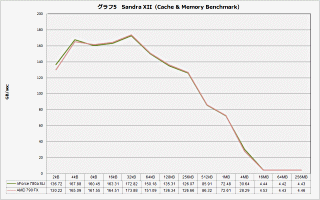 |
| 【グラフ5】Sandra XII(Cache & Memory Benchmark) |
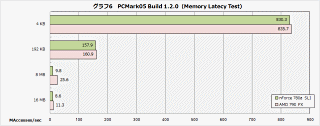 |
| 【グラフ6】PCMark05 Build 1.2.0(Memory Latecy Test) |
続いてはHDD性能である。テストはSandra XIIの「File Systems Benchmark」(グラフ7)、PC Vantageの「HDD Test」(グラフ8)だ。
SandraのシーケンシャルリードにおいてAMD 790FXのスコアが際立って良いが、ほかはおおむねnForce 780a SLIがAMD 790FXに対して同等以上のスコアを発揮している。AHCIドライバ周りの素行の良さを感じる結果であり、好印象だ。
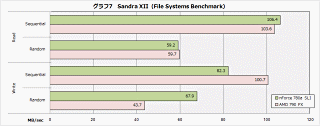 |
| 【グラフ7】Sandra XII(File Systems Benchmark) |
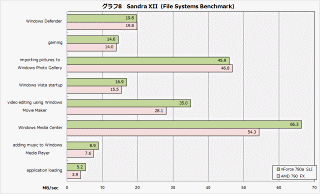 |
| 【グラフ8】Sandra XII(File Systems Benchmark) |
ここからは実際のアプリケーションをベースとしたベンチマークの結果だ。まずは一般アプリケーションのテストとして、「SYSmark 2007 Preview」(グラフ9)、「PCMark Vantage」(グラフ10)、「CineBench R10」(グラフ11)、「動画エンコードテスト」(グラフ12)の結果を紹介したい。
全般に結果は2つの傾向が出ている。CPUに大きな負荷がかかるMPEG-4系動画エンコードやCineBench R10のようなテストでは、AMD 790FXが良好な傾向を示す。一方、データアクセスが多いSYSmark2007やPCMark Vantage(特にデータ処理が多いProductivity系テスト)、動画エンコードでもCPU負荷が軽いMPEG-2エンコードではnForce 780a SLIが好結果を見せている
これは、先述の結果からも納得できる結果だ。nForce 780a SLIにおいては、CPUに負荷がかかるアプリケーションにおいてはメモリ周りの不利があって性能が伸び悩む一方、HDDアクセスの性能が良好なのでデータアクセスが頻繁に発生するテストでは健闘を見せていることになる。
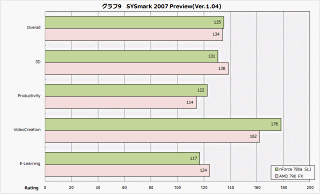 |
| 【グラフ9】SYSmark 2007 Preview(Ver.1.04) |
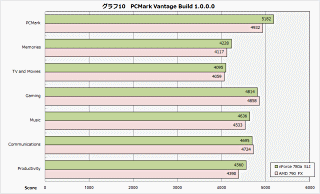 |
| 【グラフ10】PCMark Vantage Build 1.0.0.0 |
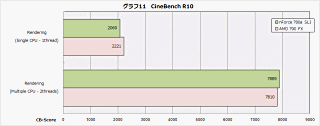 |
| 【グラフ11】CineBench R10 |
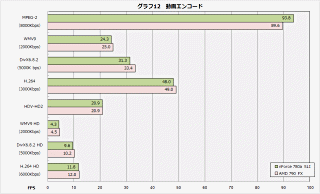 |
| 【グラフ12】動画エンコード |
次は3D関連のベンチマークテストである。テストは、「3DMark06」(グラフ13、14)、「Crysis」(グラフ15)、「Unreal Tournament 3」(グラフ16)、「LOST PLANET EXTREME CONDITION」(グラフ17)だ。
ゲームエンジンもメモリアクセス性能が大きく問われることもあって、AMD 790FXが安定して好結果を残せている。ただ、グラフィック処理の負荷が重くなる高解像度では差が詰まるシーンも見られるほか、CrysisのCPU Benchmark 2のように負荷の重いベンチマークではnForce 780a SLIも健闘している点は留意しておきたい。
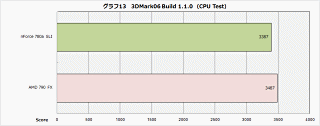 |
| 【グラフ13】3DMark06 Build 1.1.0 (CPU Test) |
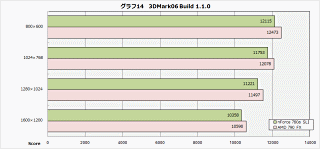 |
| 【グラフ14】3DMark06 Build 1.1.0 |
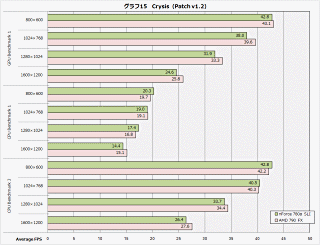 |
| 【グラフ15】Crysis(Patch v1.2) |
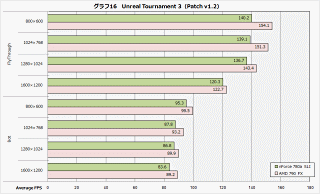 |
| 【グラフ16】Unreal Tournament 3(Patch v1.2) |
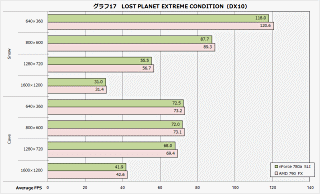 |
| 【グラフ17】LOST PLANET EXTREME CONDITION(DX10) |
AMD 790FXとの比較ベンチマークの最後は消費電力のテストである(グラフ18)。アイドル時、負荷をかけた時のいずれもnForce 780a SLI環境の消費電力が低くなっている。
マザーボードが異なるためにチップセットレベルでの比較というわけではないが、特にアイドル時の約50Wという差はマザーボードの違いを差し引いても大きいものに感じられる。nForce 780a SLI搭載製品の方が、低消費電力を期待できそうである。
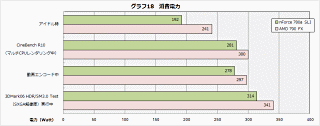 |
| 【グラフ18】消費電力 |
一般的なベンチマークにおける、ここまでの総評を述べておくと、内蔵グラフィックを無効にすると起動しないというトラブルが尾を引いてしまった印象だ。この影響と思われるメモリアクセス周りの不利が響いてしまい、ベンチマークの結果が伸び悩んだ印象を受ける。
一方、HDD性能の良さでカバーできている部分もあり、想像にはなるが、内蔵グラフィックを無効にした状態であれば、もう少しnForce 780a SLIが好成績を収めるテストが増える可能性は高いと思われる。高いポテンシャルの一端を垣間見せたものの、上記のトラブルのために奮わない結果が目立ったというのがひとまずの結論だ。
●内蔵グラフィックを活用するHybrid SLI
ここからはHybrid SLIの検証を行なっていきたい。Hybrid SLIについても、ここで簡単にまとめておきたい。Hybrid SLIは内蔵グラフィックと外付けビデオカードを連携させることでグラフィック周りの利便性を向上させるものだ。Hybrid SLIとはNVIDIAの内蔵+外付けグラフィック連携利用技術の総称であり、より具体的には「Hybrid Power」と「GeForce Boost」という2つの機能から成る。それぞれの機能を利用するのに必要なパーツは表2の通り。
| GeForce Boost | Hybrid Power | ||
|---|---|---|---|
| チップセット | nForce 780a SLI | ○ | ○ |
| nForce 750a SLI | ○ | ○ | |
| nForce 730a | ○ | ○ | |
| nForce 720a | ○ | ○ | |
| GeForce 8300 | ○ | ○ | |
| GeForce 8200 | ○ | ○ | |
| GeForce 8100 | ○ | ○ | |
| GPU | GeForce 9800 GX2 | × | ○ |
| GeForce 9800 GTX | × | ○ | |
| GeForce 8500 GT | ○ | × | |
| GeForce 8400 GS | ○ | × | |
Hybrid Powerは、Hybrid SLIでも特にNVIDIAが強力にアピールしており、OS上から外付けグラフィックの電源を落とすことができる機能だ。これに対応しているのは、現時点でGeForce 9800 GX2/GTXの2製品。GeForce 9800クラスのビデオカードを用いていると、アイドル状態でも消費電力は大きくなりがちだ。3Dゲームなどを起動していない状態であれば内蔵グラフィック程度のパフォーマンスでも十分に事足りるわけで、いわば必要以上の電力を消費している状態といえる。
そこで、PCI Express上を流れるSMBusを設け、ビデオカード側にも電源管理機能を追加することで、Windows上で動作するアプリケーションからビデオカードの電源を落とし、内蔵グラフィックのみを利用するよう切り替えることができるのである。
この仕組みの実現に際する根本的な技術として、外付けビデオカードのGPUがレンダリングした内容を、チップセット内蔵グラフィックのフレームバッファへ転送し、そちら側からディスプレイ出力できることも重要なポイントだ。
つまり、ユーザーはマザーボード側のディスプレイ出力端子に接続したまま、外付けビデオカードとチップセット内蔵グラフィックを切り替えて利用でき、内蔵グラフィック使用時は外付けビデオカードは電力を消費しなくなる。
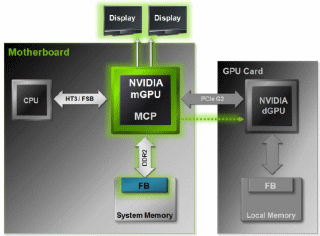 |
| 【図2】Hybrid Powerの仕組み。外付けビデオカードの電源を落として、省電力化するモードだ |
この、外付けビデオカードとチップセット内蔵グラフィックのフレームバッファ転送機能を、パフォーマンスインパクトへつなげたのがGeForce Boostだ。表2で示した通り、GeForce 8500 GT/GeForce 8400 GSの2製品が対応する。つまり、ローエンド向けの機能である。
GeForce 8500 GTとGeForce 8400 GSでは、内蔵グラフィックと同時にレンダリングを行ない、内蔵グラフィック側の端子から出力する機能が提供される。つまり、内蔵グラフィックと外付けGPUによるSLIに近い構成で、AMDのHybrid Graphicsと同じアプローチの機能といえる。
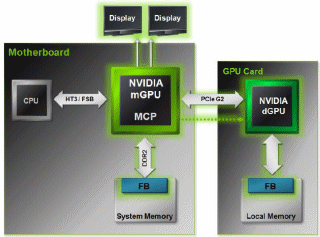 |
| 【図3】GeForce Boostの仕組み。外付けビデオカードと内蔵グラフィックの両方でレンダリングする(つまりSLIと同じ動作)。最終的には内蔵グラフィック側から出力する |
Hybrid SLIを利用するには、対応パーツを用意し、BIOS上からの設定と、対応ドライバをインストールする。条件としては、(当たり前のことではあるが)内蔵グラフィックを有効にし、そちらをプライマリに設定する必要がある。
具体的に紹介しよう。今回テストしたMSIのK9N2 Diamondでは、「Advanced BIOS Features」→「Chipset Feature」のメニューにHybrid SLIの項が用意されており、こちらで設定を行なう(画面2)。Hybrid SLIを有効にすると、オンボードグラフィックも強制的に有効となり、フレームバッファの容量は256MB以上が割り当てられる。外付けビデオカードのレンダリングを内蔵グラフィック側へ転送することを考えれば、搭載しているビデオカードと同じ容量に設定するのが妥当だろう。
そして、1つ遡って、「Advanced BIOS Features」のメニューにプライマリグラフィックアダプタを指定する項があるので、ここを「Internal」に指定すれば、BIOS上での作業は完了となる(画面5)。
続いてはWindows上での作業となるが、ここからは装着するビデオカードによって違う部分が出てくるので、分けて紹介することにしたい。ちなみに、用意した環境は表3の通りで、対応ドライバとしてNVIDIAから提供されたGeForce Release 175.14を使用。ビデオカードは、GeForce 8500 GT搭載製品とGeForce 9800 GTX搭載製品の2つを用意している(写真10、11)。
| ビデオカード | nForce 780a SLI内蔵 GeForce 8500 GT GeForce 9800 GTX |
|---|---|
| グラフィックドライバ | GeForce Release 175.14 |
| マザーボード | MSI K9N2 Diamond(nForce 780a SLI) |
| CPU | Phenom X4 9850 Black Edition |
| メモリ | DDR2-800(1GB×2/5-5-5-18) |
| HDD | Seagete Barracuda 7200.11(ST3500320AS) |
| OS | Windows Vista Ultimate Service Pack 1 |
 |
 |
| 【写真10】GeForce 8500 GTを搭載するASUSTeKの「EN8500GT SILENT/HTD/512M」 | 【写真11】GeForce 9800 GTXを搭載するASUSTeKの「EN9800GTX/HTDP/512M」 |
まずは、GeForce Boostのみに対応したGeForce 8500 GTを装着した場合だ。Hybrid SLIが有効になると、コントロールパネルの中にHybrid Graphicsのアイコンが用意され、こちらからモードを切り替えられるようになる(画面6、7)。また、タスクトレイにもアイコンが常駐し、こちらからもモードを切り替えできる(画面8)。
GeForce Boostにしか対応しないGeForce 8500 GTの場合、選択出来るモードは「Boost Performance」と、各グラフィック機能を独立して利用する(つまり従来通りの利用法である)「Additional Displays」の2つ。Boost Performanceを選択すればGeForce Boostが有効となる。切り替えはラジオボタンを切り替えた瞬間に行なわれ、内部処理も5秒ほどで完了。非常に手軽だ。
面白いのは、この組み合わせでBoost Performanceモードにすると、画面8に示した通り、「GeForce 8600」としてビデオカードを認識する点だ。ちゃんと「GF8500+GF8200」との表記があるので、Hybrid SLIによるものであることが分かるが、これによりGeForce 8600相当のパフォーマンスになることを、NVIDIAとしてはアピールしたいのだろう。
次に、GeForce 9800 GTXと組み合わせた場合である。こちらは、Hybrid Powerに対応するビデオカードで、モードはAdditional Display、Boost Performance、Save Powerの3つが選択できる(画面9~12)。このSave Powerを選択すると外付けビデオカードの電源が落ちる仕組みだ。
ここで混同しかねないのが、「Boost Performance」というモード名が先のGeForce 8500 GTと組み合わせた場合に選択可能なモードと同じ表記になっている。しかし、こちらは内蔵+外付けの同時レンダリングは行なわれず、外付けビデオカードのみを使う処理に移行するという違いがあるので注意が必要だ。
このほか、コントロールパネルの電源管理にも変化が起こり、Boost Performanceモードで4分間のアイドル状態が発生したら自動的にSave Powerへ移行する設定が用意される(画面13)
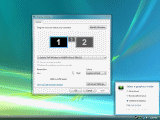 |
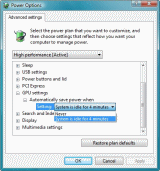 |
| 【画面12】Additional Display時の表示は正常。内蔵×1+外付け×2の計3ディスプレイを使用できる | 【画面13】電源オプションの詳細なプラン設定にSave Powerへの自動移行に関する項目が追加される。4分間のアイドルが続いたときにBoost PerformanceからSave Powerへ自動移行できる |
●GeForce 8500 GTと組み合わせたGeForce Boostの検証
では、このHybrid SLIのパフォーマンスへの影響を見てみよう。まずは、GeForce 8500 GTを組み合わせたときの、GeForce Boostのパフォーマンスをチェックしてみたい。ここでは、
・Additional Displayモードに設定(nForce 780a SLI内蔵グラフィックを使用)
・Hybrid SLIを無効にし、GeForce 8500 GTを使用
・Boost Performanceモードに設定しGeForce Boostを使用
の3パターンで検証を行なう。なお、内蔵グラフィックのフレームバッファは256MBに設定。GeForce 8500 GTを使用する場合にも、こちらを確保した状態でテストを行なっている。
なお、今回のテストは、普段の本コラムよりもクオリティが低い、異なるグラフィック設定を用いているため、ほかの記事との比較は行なえないので注意されたい。
まずは、3DMarkシリーズの結果である。テストは「3DMark Vantage」(グラフ19)、「3DMark06」(グラフ20~22)、「3DMark05」(グラフ23)だ。3DMark Vantageに関しては、1,024×768ドットの解像度となるEntry設定に加え、このEntry設定の解像度のみを変更した2パターンをテストした。結果はGraphics Scoreのみ示している。
結果を見ると、3DMark VantageはGeForce Boostによる並列レンダリングの効果がまったく出ていない。一方、3DMark06と3DMark05に関しては、きっちりと効果が出ており、もっとも大きな効果を見せた3DMark06 HDR/SM3.0テストでは、GeForce 8500 GTから30%以上のスコア向上が見られる。小さいところでも10%程度は向上しており、まずまずの結果といえるだろう。
もう1つの傾向として、解像度が高いほどスコアの上昇率が大きい。これはSLIでも見られる傾向であり、グラフィック性能が向上したことで、高解像度/高品質においてもパフォーマンスが落ちにくくなっている。
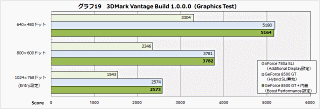 |
| 【グラフ19】3DMark Vantage Build 1.0.0.0(Graphics Test) |
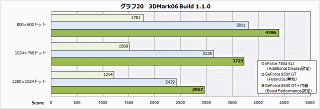 |
| 【グラフ20】3DMark06 Build 1.1.0 |
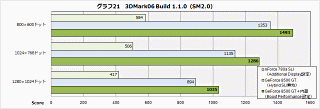 |
| 【グラフ21】3DMark06 Build 1.1.0(SM2.0) |
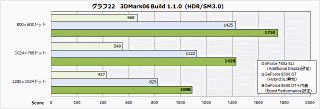 |
| 【グラフ22】3DMark06 Build 1.1.0(HDR/SM3.0) |
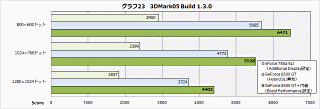 |
| 【グラフ23】3DMark05 Build 1.3.0 |
続いては、実際の3Dゲームによるベンチマークだ。やや駆け足ではあるが、「F.E.A.R.」(グラフ24)、「Call of Duty 4:Modern Warfare」(グラフ25)、「COMPANY of HEROES OPPOSING FRONTS」(グラフ26)、「World in Conflict」(グラフ27)、「Unreal Tournament 3」(グラフ28)、「LOST PLANET EXTREME CONDITION」(グラフ29)の結果をまとめて紹介する。
一連の結果を見ると、アプリケーションによって効果の有無が大きく分かれることが分かる。効果があったアプリケーションは、F.E.A.R.、Call of Duty 4、LOST PLANETといったあたり。やはり高解像度ほど効果が大きく、大きいところでは50%近くもフレームレートを伸ばしたところがある。小さいところでも20%前後は伸びている。
Hybrid Graphicsでは2倍前後のスコア向上を見せるシーンがあったことを考えると、伸び悩んでいる印象も受けるが、こうした機能によってパフォーマンス改善の余地が生まれたことは、ひとまず喜んで良いと思う。
一方、COMPANY of HEROES、Unreal Tournament 3は安定した効果が得られず、GeForce 8500 GTの単体使用時に近い結果となった。スコアは多少バラつきがあり、一部では逆転しているシーンもあるので、解像度やクオリティ設定によっては、ひょっとすると効果が出るのかも知れない。ただ、今回の結果で出ているフレームレートはわりと現実的な値になっており、現時点ではあまり効果がないと思われる。
残る、World in Conflictはもっとも深刻な結果となったアプリケーションである。内蔵グラフィックと同程度のスコアに留まり、GeForce 8500 GTを単体使用したほうが飛び抜けてよい結果を見せる結果となったのだ。
本アプリケーションは、CPU処理が多いうえ、ビデオカードに対する負荷が高まるとビデオメモリへの負担も大きくなるが、後者の影響だと想像している。つまり、両GPUによるレンダリングを実施している際に、内蔵グラフィック側のビデオメモリがボトルネックになってしまったと思われる。いずれにしても、こうしたアプリケーションも存在することは気に留めておきたい。
●Hybrid Power使用時のGeForce 9800 GTXの性能をチェック
次に、GeForce 9800 GTXを使ったHybrid SLIの検証を行なってみたい。先述の通り、3つのモードから選択できることになるが、Save Power時は内蔵グラフィックを使用することから、先の検証と被ることになるので、ここではテストしない。
ここでの要点は、Hybrid SLIを利用したBoost Performanceモード時におけるGeForce 9800 GTXの性能である。この場合、GeForce 9800 GTX側でレンダリングしたものを、内蔵グラフィックのフレームバッファへ転送し、出力する。そのため、当然パフォーマンスは落ちることになるはずで、この度合いを見ようというものだ。
テストパターンは、
・Hybrid SLIを無効にしGeForce 9800 GTXを使用
・Hybrid SLIを有効にしBoost Performanceモードを使用
の2つ。内蔵グラフィックのフレームバッファは512MBに設定し、Hybrid SLI無効時も内蔵グラフィックの設定を変更していないのは、先のテストと同様である。
なお、ここでは先のGeForce 8500 GTのテストとはパフォーマンスが格段に違うため、テスト条件を変えている。とはいえ、解像度を変えたのみで、各アプリケーションの設定は同じにしている。
では、まずは「3DMark Vantage」(グラフ30)、「3DMark06」(グラフ31~33)、「3DMark05」(グラフ34)の結果から見ていきたい。意外なことに3DMark Vantageの高解像度の設定では、Hybrid SLIを有効にした方が良い結果を見せた。理屈に合わない結果であり、この理由は分からない。
3DMark06/05に関しては、Hybrid SLIを有効にした状態で、おおむね5~15%ほどパフォーマンスが落ちる結果となった。後述の結果を併せても、この傾向の方が一般的といえるものである。
1,280×1,024ドットの解像度ではスコアの落ち込みが小さいものの、1,600×1,200/1,920×1,200ドットでは似たような落ち込み具合となっているのも特徴だ。このあたりは、次の3Dゲームでは違った傾向も出ている。
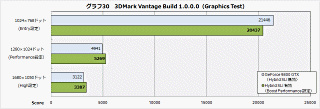 |
| 【グラフ30】3DMark Vantage Build 1.0.0.0(Graphics Test) |
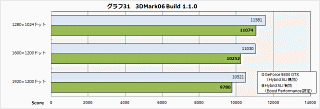 |
| 【グラフ31】3DMark06 Build 1.1.0 |
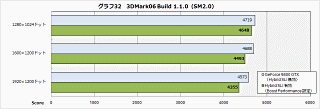 |
| 【グラフ32】3DMark06 Build 1.1.0(SM2.0) |
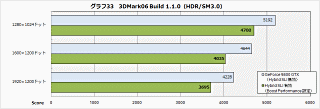 |
| 【グラフ33】3DMark06 Build 1.1.0(HDR/SM3.0) |
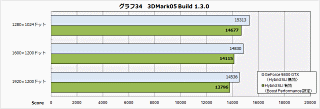 |
| 【グラフ34】3DMark05 Build 1.3.0 |
その実際のアプリケーションを使ったベンチマークは、「F.E.A.R.」(グラフ35)、「Call of Duty 4:Modern Warfare」(グラフ36)、「Crysis」(グラフ37)、「COMPANY of HEROES OPPOSING FRONTS」(グラフ38)、「World in Conflict」(グラフ39)、「Unreal Tournament 3」(グラフ40)、「LOST PLANET EXTREME CONDITION」(グラフ41)の結果を紹介している。
程度に違いはあるが、Hybrid SLIを有効にして利用すると性能が落ち込むという点では、いずれのアプリケーションも共通している。落ち込みの程度が大きい傾向にあるのはCall of Duty 4で、いずれの解像度も20%以上のパフォーマンスダウンとなった。落ち込みが比較的小さいUnreal Tournament 3、LOST PLANETでも5~15%の低下は見せており、最低でも1割程度のパフォーマンス低下を見込んでおいたほうがいいだろう。
先に少し触れた解像度別の違いについては、アプリケーションによって傾向が逆転することがある。端的な例ではCall Of Duty 4やCrysisは解像度が低いほど低下が大きく、COMPANY of HEROESやWorld in Conflictでは解像度が高いほど低下が大きい。このあたりはアプリケーションにおけるCPU処理とGPU処理の割合や、ビデオメモリ帯域や容量に対する要求によって変わっているようだ。
最後に消費電力の検証であるが、先のGeForce 8500 GTを組み合わせた場合と併せて紹介する(グラフ42)。ここでのテストパターンは次の通りだ。○はベンチマークテストでも使用した環境で、☆は消費電力テストでのみ使用している環境である。
☆nForce 780a SLI内蔵グラフィック(Hybrid SLI無効-GeForce 8500 GT非装着)
○nForce 780a SLI内蔵グラフィック(Hybrid SLI有効-Additional Display)
○GeForce 8500 GT(Hybrid SLI無効)
○GeForce 8500 GT+nForce 780a SLI(Hybrid SLI有効-Boost Performance)
○GeForce 9800 GTX(Hybrid SLI無効)
☆nForce 780a SLI(Hybrid SLI有効-Save Power)
○GeForce 9800 GTX(Hybrid SLI有効-Boost Performance)
まず、GeForce 8500 GTを使用した環境について触れると、ここではGeForce Boostを使用しても消費電力があまり変わらない点が大きなポイントといえる。この傾向はAMDのHybrid Graphicsでも見られたものであるが、内蔵グラフィックの性能に併せるために外付けビデオカードがフルに動作していないためではないだろうか。とは言え、消費電力は維持したままパフォーマンスだけ伸びるという傾向は好ましいものだ。
nForce 780a SLI(Additional Display)とGeForce 8500 GT(Hybrid SLI無効)のパターンは、どちらのグラフィック機能も有効になった状態で、3Dレンダリングを行なうグラフィック機能が異なるだけである。そのためアイドル時の消費電力は同じだが、3D描画を行なうとGeForce 8500 GTの方が、やや消費電力が大きい結果になっている。GeForce 8500 GTを取り外して内蔵グラフィックだけにすると、消費電力は下がっているのは当然の結果といえるだろう。
続いてはGeForce 9800 GTXを組み合わせた環境について触れるが、ここで意外な結果となったのは、Boost Performanceを使用した場合の方が3D描画中の消費電力が低い結果になったことだ。どちらも内蔵グラフィック自体は有効になっているわけだが、内蔵グラフィックのフレームバッファも動作を必要とする分、Hybrid SLIが有効である方が消費電力が高いと想像していたのだが、結果は違った。考えられることは、ディスプレイ出力周りの機能に消費電力差があるのだろう。GeForce 9800 GTXはHDCPやDualLink対応などディスプレイ出力周りの機能は充実しており、その機能を受け持つ部分の消費電力が大きい可能性が高い。
Hybrid Powerに関しては優秀な結果といえる。nForce 780a SLIからビデオカードを取り外して単体使用したときに近い消費電力になっており、GeForce 9800 GTXの消費電力はかなりのレベルまで落ちていることが分かる。Hybrid Power使用時の方が数Wほど消費電力が大きいのは、復帰のために完全に電力を落とすわけにはいかず、いわゆるスタンバイ電力を消費しているのだろう。これは納得できる範囲の電力差だ。
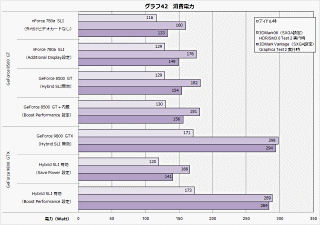 |
| 【グラフ42】消費電力 |
●ポテンシャルは感じるnForce 780a SLI、Hybrid SLIの機能強化にも期待
以上の通り、一般的なチップセット性能とHybrid SLIの性能を併せてチェックしてきた。
チップセットの性能については途中でも簡単にまとめたが、今回のテスト環境では内蔵グラフィックを無効にしてテストすることができなかったため、AMD 790FXとの正しい比較とはいえない状況である。実際、メモリアクセス周りでは、その影響と見られる結果も出ている。
それでも、HDD性能の良さもあって、ベンチマークスコアが上回るあたりは本チップセットのポテンシャルの高さを感じることができる。nForce 780a SLIはSLI Ready Memoryに対応するなど、メモリ周りのオーバークロックも意識した作りになっている。内蔵グラフィックをOFFにし、メモリ性能を高めるような使い方をすれば、高い性能を期待できるのではないだろうか。
一方のHybrid SLIであるが、AMDのHybrid Graphicsと比べると、もう一伸びのパフォーマンス向上が欲しかったというのが本音だ。最大でも1.5倍という性能の伸びは、この値だけ見れば悪くない印象も受けるが、Hybrid Graphicsが2倍の伸びを見せるシーンがあることを考えると物足りなく感じる。さらなる最適化が必要だろう。
一方、GeForce 9800 GTXと組み合わせたHybrid Powerの検証においては、技術的に致し方ないとはいえ、5~25%のパフォーマンスロスが発生してしまった。GeForce 9800 GX2/GTXを購入するユーザー層にとって、これは受け入れにくいだろう。SLIを構築するユーザーにとっては、言わずもがなである。
もちろん、ゲーム時以外の消費電力低下というメリットはあり、トレードオフとして受け入れようと思うユーザーもいるだろう。もしくは、運用面で工夫して、2個のディスプレイや2系統入力ディスプレイを使い、Save PowerとAdditional Displayの2つのモードのみに切り替えることでトレードオフを回避しようと思うユーザーもいるかも知れない。
いずれにしても、Hybrid SLIを使おうと思うユーザーを増やすためには、もう一歩のブラッシュアップが必要だと思う。もちろん、根本的な部分として、ドライバレベルでパフォーマンスロスを抑えることができるならば、その最適化も必要だろう。また、さらなる使い勝手向上も検討してほしい。
例えば、Save PowerモードとBoost Performanceモードの切り替えについては本稿中でも紹介したが、手動または、4分間のアイドルによる自動切り替えの2つしか手段がない。この「4分間」という値を手動で切り替えられると良かった。
さらに理想を言うならば、普段はSave Powerモードで動作し、3DゲームのようにGeForce 9800 GX2/GTXクラスのパフォーマンスが必要となるアプリケーションで自動的にBoost Performanceに切り替わることが望ましい。例えば、ドライバにプロファイルが登録されているアプリケーションが実行されたらBoost Performanceへ自動移行するとか、負荷の高いアプリケーションのみBoost Performanceに移行するような指示をプロファイルに追加するなど、さらにインテリジェンスな自動化が行なえるようになると便利ではないだろうか。
現時点では登場したての技術であり、あまり多くのことを望むのは酷かも知れない。しかし、この技術は、GeForce 9800 GX2/GTXというハイエンドのみで、GeForce 9600 GTのようなミドルレンジビデオカードではサポートしていない。これはHybrid Powerが、高いパフォーマンスを望むユーザーを満足させられるものでなければならないことを意味する。パフォーマンスロスを消費電力抑制のトレードオフとして受け入れてもらうためにも、パフォーマンス/使い勝手の両面で機能が成熟していくことを望みたい。
この通り、Hybrid SLIには改善の余地があるが、nForce 780a SLIは、これを差し引いても魅力ある製品だろう。HT3.0に対応したチップセットの新しい選択肢としての存在感はもちろん、3-way SLIへ対応する一方で、第2世代PureVideoをサポートする内蔵グラフィックを搭載するのは非常にユニークな構成だ。
ハイエンド向け機能から、バリュー製品に求められる機能まで搭載した本製品は、これまでのチップセットになく幅広いユーザー層をカバーできる存在という点でも、強いインパクトを持った製品になっている。
□関連記事
【3月17日】【多和田】チップセット内蔵グラフィックスの可能性を広げる「ATI Hybrid Graphics」
http://pc.watch.impress.co.jp/docs/2008/0317/tawada134.htm
【1月8日】【CES】NVIDIA、Hybrid SLI技術を正式発表
http://pc.watch.impress.co.jp/docs/2008/0108/ces03.htm
(2008年5月7日)
[Text by 多和田新也]
【PC Watchホームページ】
PC Watch編集部 pc-watch-info@impress.co.jp ご質問に対して、個別にご回答はいたしません
Copyright (c) 2008 Impress Corporation, an Impress Group company. All rights reserved.